User manual
Table Of Contents
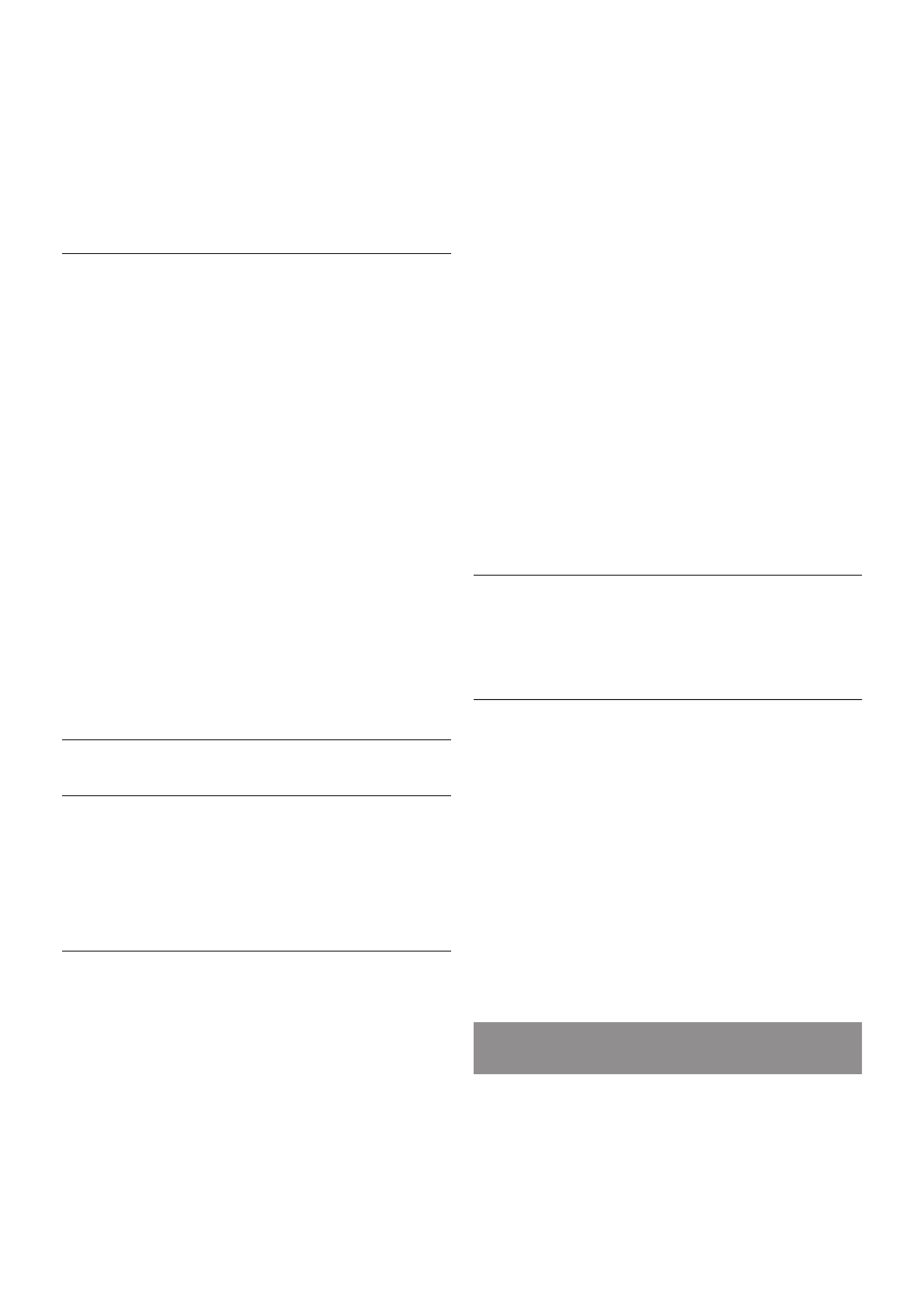
Om typnumret på båda TV-apparaterna slutar med en åtta,
t.ex. (skärmstorlek) PFLxxx8, kan du slå på den andra TV:n,
om den är i standbyläge, med den här TV:n. Dessutom kan du
på den här TV:n titta på inspelningar som gjorts med den andra
TV:n och som lagras på dess anslutna hårddisk.
Om du strömmar en TV-kanal med Multi room (Flera rum)
kommer upplösningen att minska från HD till SD.
Du kan inte strömma radiokanaler (endast ljud).
Vad du behöver
Om du vill strömma och titta på TV-kanaler från en annan
Philips TV måste den andra TV:n fungera som TV-kanalkälla.
Båda TV-apparaterna måste vara anslutna till ditt trådlösa
hemnätverk.
I Hjälp läser du kapitlet Nätverk i Installation för information
om hur du ansluter den här TV:n till hemnätverket.
Om den andra Philips TV:n har ett modellnummer som slutar
på en sjua, t.ex. (skärmstorlek) PFLxxx7 och den har den
senaste programvaran är allt klart.
På den andra TV:n läser du Hjälp-kapitlet om
Programuppdatering för att uppdatera dess TV-programvara.
Sätt på från standby
Om typnumret på båda TV-apparaterna slutar med en åtta,
t.ex. (skärmstorlek) PFLxxx8, kan du slå på den andra TV:n från
standbyläge med den här TV:n. Se till att du aktiverat
inställningen Slå på med Wi-Fi på den andra TV:n.
Om du vill aktivera Slå på med Wi-Fi trycker du på h, väljer
S Inställningar och trycker på OK. Välj Nätverksinställningar
> Slå på med Wi-Fi, välj På och tryck på OK.
Om alla villkor på båda TV-apparaterna är uppfyllda kan du
använda Multi room (Flera rum).
Använda Multi room (Flera rum)
Anvisningar för första användningen
När du startar Multi room (Flera rum) första gången slår du på
båda TV-apparaterna.
När den här TV:n anslutit till den andra TV:n visas den andra
TV:n automatiskt på menyn Bläddra i nätverk, även när den inte
är i standbyläge.
Strömma en TV-kanal
Med Multi room (Flera rum) kan du titta på aktuell TV-kanal
eller öppna kanallistan för den andra TV:n. Om du väljer en
kanal i listan växlar den andra TV:n också till den valda kanalen.
Om den andra TV:n har en inbyggd satellitmottagare med
installerade kanaler eller en ansluten hårddisk med
inspelningar* kan du även titta på dessa på den här TV:n. Du
kan inte byta kanal när den andra TV:n spelar in, i läget Pause
TV eller när du använder Skype.
Så här strömmar och tittar du på en TV-kanal från den andra
TV:n . . .
1 – Se till att den andra TV:n är i standbyläge* eller är
påslagen.
2 – På den här TV:n trycker du på c SOURCE, väljer
Bläddra i nätverk och trycker på OK.
3 – Om TV:n ännu inte är ansluten till hemnätverket startar
nätverksinstallationen automatiskt. Om TV:n redan är ansluten
går du till steg 4.
4 – På menyn Bläddra i nätverk väljer du namnet på den andra
TV:n och trycker på OK. Om du har flera TV-apparater hemma
kanske du vill ändra namnet på den andra TV:n. Det kan du
göra på den TV:n.
5 – Välj vad du vill titta på på den andra TV:n . . .
• om du vill titta på aktuell kanal på den andra TV:n väljer du
Current channel (Aktuell kanal) och trycker på OK.
• om du vill öppna kanallistan för den andra TV:n väljer du
Watch TV (Titta på TV) och trycker på x (höger).
• om du vill öppna satellitkanallistan för den andra TV:n väljer
du Watch satellite (Titta på satellit) och trycker på x (höger).
• om du vill öppna listan med inspelningar* på den andra TV:n
väljer du Watch recordings (Titta på inspelningar) och trycker
på x (höger).
• du kan byta kanal med CH+ och CH-. Du kan inte byta kanal
när den andra TV:n spelar in, i läget Pause TV eller när du
använder Skype.
* Om du vill slå på den andra TV:n från standbyläge eller titta
på dess inspelningar från en ansluten hårddisk måste båda TV-
apparaterna ha ett typnummer som slutar på en åtta, t.ex.
(skärmstorlek) PFLxxx8.
TV-namn
Om du vill ändra TV-namnet trycker du på h > Inställningar
> Nätverksinställningar > TV:ns nätverksnamn.
6.5
Pause TV
Du kan pausa en TV-sändning och fortsätta titta på den senare.
Endast digital-TV-kanaler kan pausas. Du måste ansluta en
USB-hårddisk för att buffra sändningen. Du kan pausa en
sändning i högst 90 minuter.
För mer information går du till Hjälp, trycker på * Lista och
väljer USB-hårddisk, installation.
Pausa eller återuppta en TV-sändning
Du gör paus i en TV-sändning genom att trycka på p (paus).
En förloppsindikator visas kort på datorn.
Du visar förloppsindikatorn genom att trycka på p (paus) en
gång till.
Om du vill fortsätta att titta trycker du på x (spela upp). Ikonen
på skärmen visar att du tittar på en pausad sändning.
Gå tillbaka till den faktiska TV-sändningen
Du växlar tillbaka till den faktiska TV-sändningen genom att
trycka på q (stopp).
Smart TV / Pause TV 61










